当前位置:首页 > 帮助中心 > u盘装win10系统教程,u盘装系统win10
u盘装win10系统教程,u盘装系统win10
市面上的pe很多,而小编一直都在用大白菜u盘pe,因为它的整体技术稳定成熟。所以,通过它来制作的u盘启动盘,不管是修复系统还是重装系统,都能很好地操作。如果你也想要通过u盘启动盘来重装系统,即使你对电脑了解不多,也可以直接使用。因为u盘启动盘的操作真的挺简单的,不用担心学不会。那下面就来看看u盘装win10系统教程。
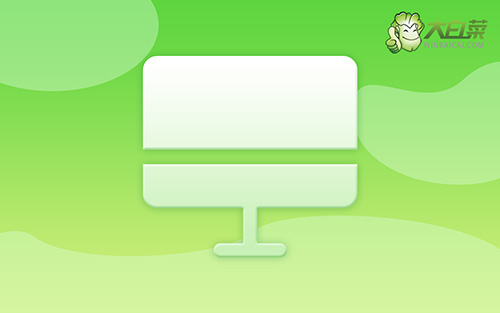
u盘装系统win10
第一步:制作u盘启动盘
1、打开电脑接入u盘,搜索并下载正版大白菜U盘启动盘制作工具。

2、在u盘启动盘制作界面,一般默认设置,直接点击一键制作成usb启动盘。

3、注意:制作大白菜u盘启动盘,会先格式化清理u盘原数据,有需要请提前备份。
第二步:设置u盘启动电脑
1、这里是常见电脑品牌对应的u盘启动快捷键表格,先查询,再进行后续操作。

2、U盘启动盘接入电脑后,直接重启并通过U盘启动快捷键进入启动设置界面,选中usb选项并按下回车键。

3、在大白菜主菜单界面,我们只需要选中【1】并按下回车即可。

第三步:u盘启动盘装win10系统
1、在大白菜winpe桌面中,打开装机软件,如图所示设置,确认选项正确无误后,点击“执行”。

2、在一键还原页面中,相关设置建议默认勾选,除非你有其他特殊需求需要调整,点击“是”进入下一步。

3、弹出大白菜系统安装进度界面后,核实相关信息,选择“完成后重启”。

4、根据实际安装需要,电脑还会多次重启,期间不用操作,等待win10系统安装完成即可。

以上内容,就是本次u盘装win10系统教程的全部操作步骤了。对比光盘重装系统,u盘启动盘可能是最适合大众学习使用的重装系统工具了。因为它简单小巧,便于携带,只要电脑usb接口没有问题的话,就都能设置u盘启动。如果你确实遇到问题,也可以去找大白菜官网技术客服。

